
NEW!新文章 【解決電腦問題、電腦實用方法】
解決重設電腦後,原本的 User 資料夾無法存取
如何製作 Windows 10 開機/重灌 USB(微軟官方工具)
如何讓電腦跑得更快?(適用 Win10)
【軟體名稱】:AIDA64 - 燒機測試、專業電腦硬體效能檢測軟體 【免費試用30天】
【軟體性質】:付費 ($)
【病毒檢查】:VirusTotal 報告
【更新資訊】:2020/08/10 檢查最新版本為 v6.25.5400
【下載網址】:MEGA 空間
【軟體評論】:
有人會問:為什麼新組/維護好的電腦要進行「燒機測試」呢?
那是因為這樣才能確保「電腦軟體與硬體的狀態是正常的」
所以每當電腦有進行機殼內部清潔(例如:塗散熱膏)、改裝零件等行為時
都會建議進行一次維持 30 分鐘的「燒機測試」(系統穩定性測試)
這篇文章就要來簡單介紹「AIDA64」的實用功能!
【延伸閱讀】:
HWMonitor - 免費電腦硬體溫度監測工具
Speccy - 免費電腦規格檢測軟體
【軟體安裝】
開啟安裝程式,點擊"下一步"

點擊"我同意",並點擊"下一步"

選擇安裝位置,點擊"下一步"

繼續點擊"下一步"
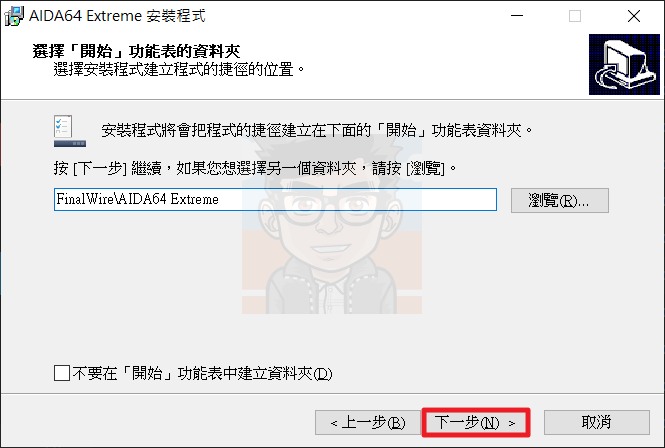
選擇"建立桌面圖示",點擊"下一步"

點擊"安裝"

接著選擇"啟動 AIDA64 Extreme",最後按下"完成"

【軟體操作】
開啟 AIDA64,就會出現下圖的主介面

監測硬體狀態
為了方便檢視硬體狀態,在主介面左上角點擊"檔案 - 偏好設定",左方選擇"OSD"
接著勾選"顯示 OSD 面板/在 OSD 面板顯示標籤",完成設定後,按下"OK"
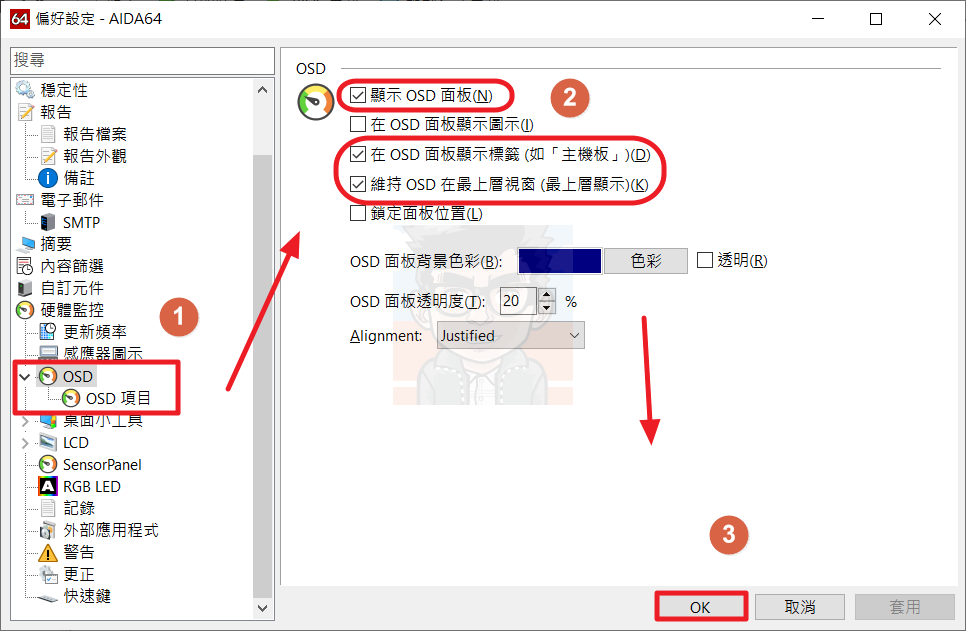
你就會看到 OSD 面板,並顯示"主機板溫度、CPU 溫度"等資訊
因為這次使用的版本為試用版(Trial Version),所以有些資訊要"付費"才能看到

燒機測試
回到主介面中間上方點擊"工具-系統穩定性測試",就會出現下圖畫面
針對 Temperatures,只勾選"CPU",就只會看到 CPU 溫度

相對的,只勾選"Motherboard(主機板)",可以查看"主機板溫度"

在進行燒機測試之前,請"注意"以下事項:
1. 燒機時 CPU 會呈現"高負載"狀態,讓電腦進行"燒機"這件事情就好(不要做其他事情)
2. 若 CPU 溫度已經高達"90~100 度",請"停止燒機",因為這代表"硬體可能有問題"
勾選"前四項"(後兩項通常不會打勾),按下"Start"

Intel Core i5 - 4460 燒機 30 分鐘,溫度維持"59 - 60 度"
【小提醒】Intel Core i7 系列的 CPU 溫度會"落在 70 - 90 度之間",這是正常現象

燒機大概 30 分鐘,就可以"結束燒機程序"了

產生電腦報告
回到 AIDA64 主介面,點擊"報告"

點擊"下一步"

選擇"只有系統摘要"(當然也可以選擇其他類型的報告),點擊"下一步"

選擇"純文字"(或是 HTML),點擊"完成"
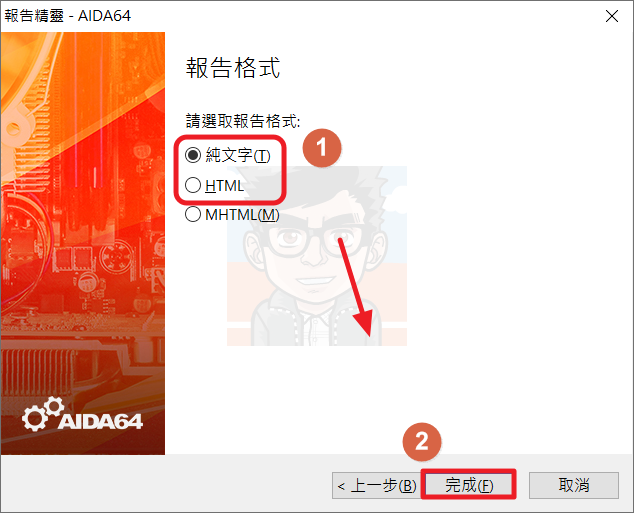
點擊"儲存到檔案"

接著就可以看到"Report"了

查看電腦配備/規格
在 AIDA64 主介面,在左方點擊"電腦-摘要"
可以看到"作業系統/CPU/主機板/記憶體"等資訊,詳細說明請參考下圖

往下拉,可以看到"顯示卡/音效卡/硬碟/網路卡"等資訊,詳細資訊請參考下圖


若發現有「軟體無法下載/操作上不順利/對軟體有疑問」等情形
可以於此文章「最下面進行留言/E-mail至『wdsx7@hotmail.com』/透過『FB粉絲專頁』私訊作者」
若喜歡本文章,可以在「本文章右上角按個👍」或是在「本文章下方留言鼓勵👏」 謝謝您!
★ FB 粉絲專頁【WdsX7@軟體推薦、防毒軟體】
★ 喜歡本站的話,可以按個"讚"表示支持,謝謝您!
https://www.facebook.com/wdsx7

更新時間 2020/08/28 #017
文章標籤
全站熱搜
離婚見證人 、彰化離婚證人 、高雄離婚見證人
、台北結婚證人 、桃園結婚證人 、新竹結婚證人 、台中結婚證人 、高雄結婚證人 、嘉義結婚證人
遺囑見證人 、結婚證人




 留言列表
留言列表

